
Dokáže kořenová sada Nexus Root Toolkit rootovat Nexus 5?
Nexus Root Toolkit je schopen zakořenit zařízení Nexus. Jak používat Nexus Root Toolkit? Zakořenění smartphonu nebo tabletu Android umožňuje uživatelům získat privilegovanou kontrolu nad různými subsystémy Android. Jinými slovy, pokud zařízení Android správně rootujete, můžete získat větší přístupnost a lépe využívat zařízení. Během hry na Androidu můžete například odstranit některé vestavěné systémové aplikace nebo vypnout některé nepříjemné reklamy. V tomto článku věnujeme velkou pozornost tomu, jak rootovat Nexus 7/6/5 pomocí nástroje Nexus Root Toolkit.
Pro většinu uživatelů, kteří chtějí rootovat telefony Nexus 7/6/5, by si rádi vybrali Nexus Root Toolkit, což je užitečná volba zakořenění, která může jak root zařízení, tak provádět další funkce, jako je odemčení nebo uzamčení podle vašich potřeb. Tento nástroj se uživatelům líbí, protože tento software je velmi jednoduchý a efektivní. Může také selektivně zálohovat a obnovovat telefon Nexus podle vašich potřeb.
Prostě stáhnout Nexus Root Toolkit v počítači a propojte telefon Nexus s počítačem pomocí kabelu USB. Povolte ladění USB v telefonu. Počkejte, až ovladače nainstalují počítač a umožní ladění USB v telefonu. Postupujte podle pokynů v další části a zakořenujte telefon nebo tablet Nexus.
Krok 1 Nainstalujte a otevřete Nexus Root Toolkit. Vyberte typ modelu telefonu a edici pro Android. Pokud o nich nevíte, podívejte se do části „Nastavení“> „O telefonu“ a dozvíte se více.

Krok 2 V případě úniku dat z telefonu byste raději zálohujte Android. Nexus Root Toolkit nabízí tlačítko „Zálohování“, které si můžete vybrat.
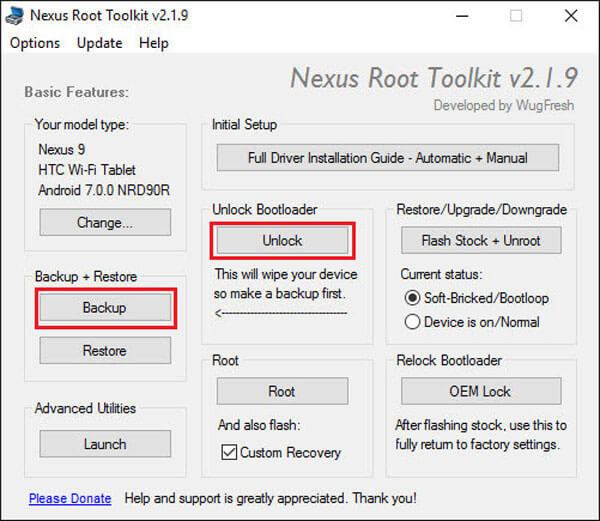
Krok 3 Klikněte na „Odemknout“ a pokračujte v zakořenění. Na požádání odemkněte bootloader v zařízení Nexus. Vaše zařízení bude resetovat na tovární nastavení.
Krok 4 Měli byste zvolit, zda chcete na svém zařízení Nexus aktivovat CWM. Jednoduše vyberte "Don't flash CWM" a klikněte na tlačítko "Root".
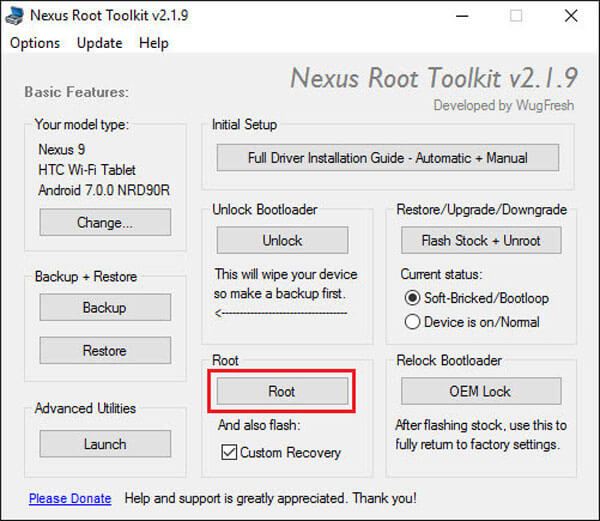
Krok 5 Spusťte na svém Nexus aplikaci SuperSU a připravte se na aktualizaci binární SU. Po dokončení spusťte aplikaci BusyBox a budete vyzváni k udělení oprávnění root. Potvrďte pro instalaci.
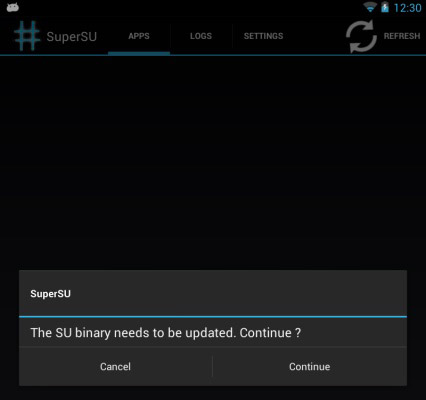
Nyní se vám podařilo použít kořenový telefon Nexus Root Toolkit. Zkontrolujte zařízení Nexus a vyzkoušejte to.
Navrženo s cílem pomoci uživatelům systému Android zálohovat / obnovit soubory Android, FoneLab pro Android vysoce podporuje různé značky telefonů a tabletů se systémem Android, jako jsou Sony, Samsung, Motorola, HTC, HUAWEI atd. Jen s několika kliknutími vám tento skvělý software pomůže vytvořit zálohu nebo obnovit kontakty, fotografie, zprávy a další Android.
Krok 1 Připojte zařízení Android k počítači
Spusťte FoneLab pro Android a připojte telefon nebo tablet Android k počítači.

Krok 2 Povolit ladění USB
Zobrazí se vyskakovací zpráva umožňující ladění USB. Pokud ne, můžete ji spustit ručně.

Pro Android 2.3 a dřívější verze: Klepněte na aplikaci „Nastavení“> „Aplikace“> „Vývoj“> „Ladění USB“.
Pro Android 3.0 - 4.1: Přejděte na „Nastavení“> „Možnosti vývojáře“> „Ladění USB“.
Pro Android 4.2 a novější verze: Zvolte „Nastavení“> „O telefonu“. Několikrát zvolte „Sestavit číslo“, dokud se nezobrazí zpráva „Jste v režimu vývojáře“. Vraťte se do části „Nastavení“> „Možnosti vývojáře“> „Ladění USB“.
Krok 3 Vyberte soubory Android, které chcete zálohovat
Vstoupíte do okna, kde si musíte vybrat typy souborů, které chcete zálohovat, včetně kontaktů, zpráv, protokolů hovorů, obrázků, videí, audia, dokumentů atd. Zaškrtněte, co potřebujete, a stiskněte tlačítko „Další“.

Krok 4 Náhled a obnovení souborů Android
Během několika okamžiků bude proces skenování dokončen. Soubory si můžete zobrazit před zálohováním. Zaškrtněte požadované soubory. Po dokončení výběru klikněte na tlačítko „Obnovit“ a vyberte konečnou cílovou složku. Během několika sekund najdete soubory Android, které si vyberete, budou uloženy do vašeho počítače.

Nemůže chybět: Jak rootovat Android


V tomto článku představujeme hlavně Nexus Root Toolkit pro zakořenění zařízení Nexus. Kromě toho můžete vyzkoušet FoneLab pro Android doporučujeme, pokud chcete zálohovat nebo obnovit data Android.